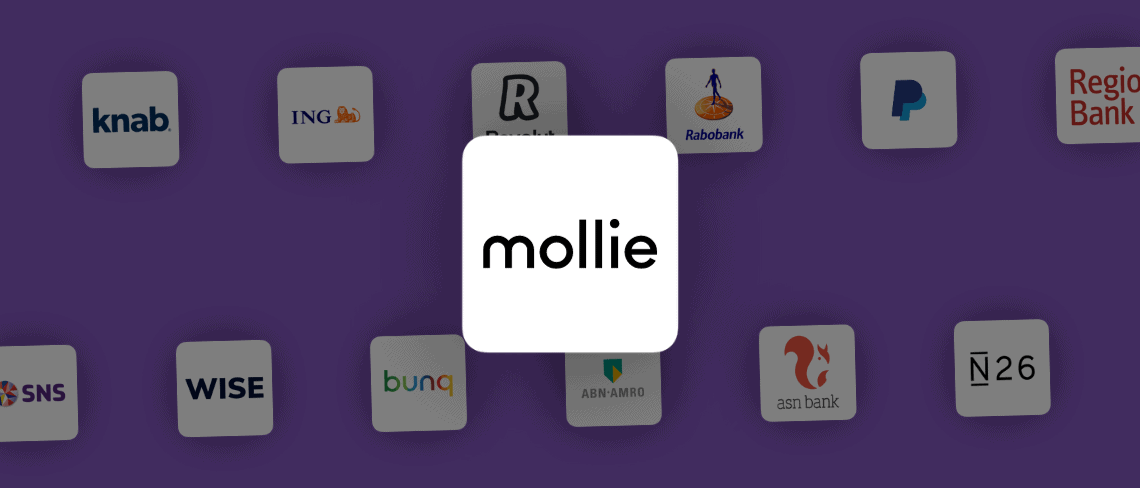CSV-bestand bij Mollie downloaden
Volg de onderstaande stappen om een CSV-bestand te downloaden van je transacties bij betaalprovider Mollie. Daarmee voeg je handmatig je Mollie-transacties toe aan je administratie bij BUNNI. Het is ook mogelijk om je Mollie-transacties automatisch in te laden, via onze directe koppeling met Mollie.
Stap 1: log in bij Mollie
Ga naar de website van Mollie en open je ‘Dashboard’.
Stap 2: controleer of je taal op ‘Nederlands’ staat
Zie je Engels? Ga dan naar ‘Settings’ en kies ‘Nederlands’ onder ‘Language’.
Stap 3: ga naar ‘Betalingen’
Die pagina vind je onder ‘Meer’ in het hoofdmenu aan de bovenkant van je Mollie-dashboard.
Stap 4: klik op ‘Export’ en selecteer ‘CSV’
De export-knop zit rechts bovenaan de pagina ‘Betalingen’. Het is belangrijk dat je daarna ‘Export CSV’ selecteert.
Stap 5: download het bestand 🎉
Het kan een paar minuten duren voordat het bestand wordt gedownload. Vervolgens kun je het bestand vanaf je computer toevoegen aan je administratie in BUNNI. De Mollie-transacties, uitbetalingen en transactiekosten worden daarna toegevoegd aan je Mollie-rekening in BUNNI.